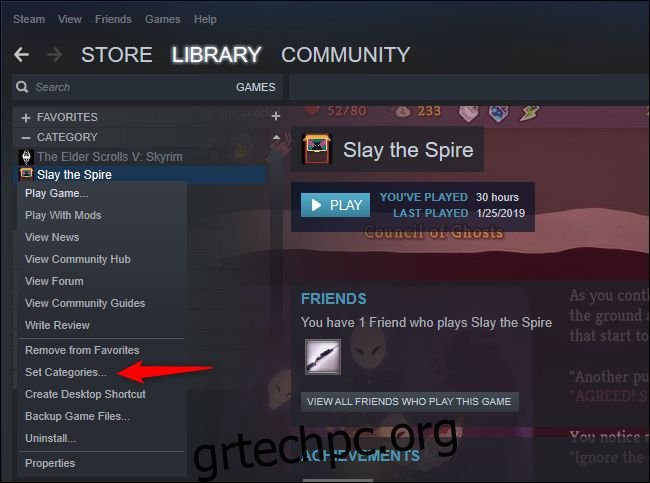Το Steam εμφανίζει στη βιβλιοθήκη του κάθε παιχνίδι που έχετε αγοράσει ή λάβει ως δώρο. Θυμάται επίσης μερικά δωρεάν παιχνίδια που έχετε εγκαταστήσει. Αλλά μπορείτε να αποκρύψετε ένα παιχνίδι από τη βιβλιοθήκη σας—ή ακόμα και να το διαγράψετε οριστικά από τον λογαριασμό σας.
Πίνακας περιεχομένων
Η διαφορά μεταξύ απόκρυψης και αφαίρεσης παιχνιδιών
Η απόκρυψη είναι αναστρέψιμη. Όταν αποκρύπτετε ένα παιχνίδι Steam, είναι κρυμμένο από τις τυπικές προβολές βιβλιοθήκης. Κάποιος μπορεί να δει το παιχνίδι με μερικά κλικ και μπορείτε να αποκρύψετε το παιχνίδι στο μέλλον. Μπορείτε να παίξετε ακόμη και ένα κρυφό παιχνίδι. Είναι απλώς ένας τρόπος να σαρώσετε ένα παιχνίδι κάτω από το χαλί προς το παρόν.
Η αφαίρεση είναι μόνιμη. Όταν αφαιρείτε ένα παιχνίδι από τον λογαριασμό σας στο Steam, διαγράφεται οριστικά. Το παιχνίδι δεν θα εμφανιστεί στη βιβλιοθήκη σας. Προηγουμένως έπρεπε να επικοινωνήσετε με την υποστήριξη πελατών του Steam και να το ζητήσετε, αλλά τώρα υπάρχει ένας τυπικός τρόπος με τον οποίο μπορείτε να διαγράψετε παιχνίδια με μερικά κλικ. Προσοχή: Για να παίξετε ξανά το παιχνίδι στο μέλλον, θα πρέπει να το αγοράσετε ξανά.
Πώς να κρύψετε ένα παιχνίδι Steam
Για να αποκρύψετε ένα παιχνίδι Steam, εντοπίστε το στη βιβλιοθήκη σας, κάντε δεξί κλικ σε αυτό και, στη συνέχεια, κάντε κλικ στο «Ορισμός Κατηγοριών».
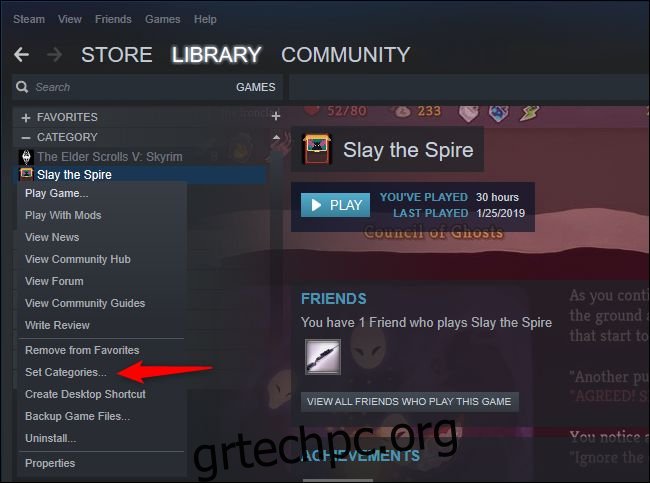
Επιλέξτε την επιλογή “Απόκρυψη αυτού του παιχνιδιού στη βιβλιοθήκη μου” και, στη συνέχεια, κάντε κλικ στο “OK”.
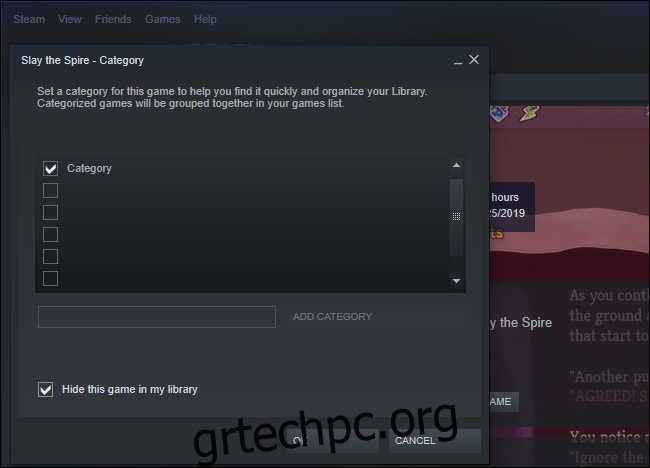
Πώς να βρείτε ή να αποκρύψετε ένα κρυφό παιχνίδι Steam
Για να προβάλετε τα κρυφά παιχνίδια σας στο Steam, κάντε κλικ στο πλαίσιο κατηγορίας στη δεξιά πλευρά του πλαισίου αναζήτησης στη βιβλιοθήκη παιχνιδιών σας και, στη συνέχεια, επιλέξτε “Κρυφό”.
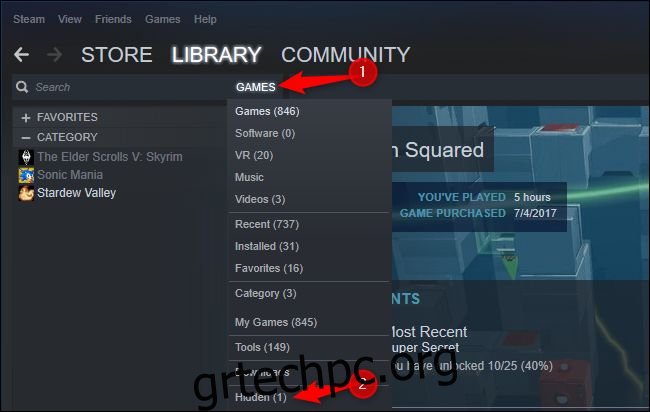
Για να αποκρύψετε ένα κρυφό παιχνίδι, κάντε δεξί κλικ σε αυτό εδώ και, στη συνέχεια, επιλέξτε “Κατάργηση από το κρυφό”.
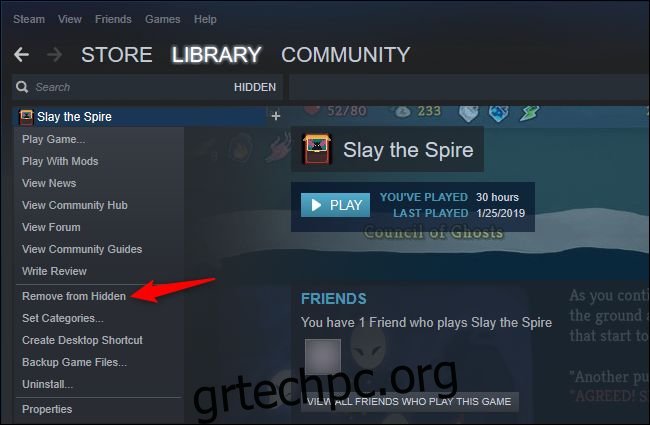
Πώς να αφαιρέσετε ένα παιχνίδι από τον λογαριασμό σας στο Steam
Πριν αφαιρέσετε ένα παιχνίδι Steam από τη βιβλιοθήκη σας, θα πρέπει να το απεγκαταστήσετε από τον υπολογιστή σας. Εάν αφαιρέσετε πρώτα ένα παιχνίδι από τον λογαριασμό σας, δεν θα μπορείτε να το απεγκαταστήσετε κανονικά—θα πρέπει να αναζητήσετε τα αρχεία του στον σκληρό σας δίσκο ή στο SSD και να τα αφαιρέσετε με μη αυτόματο τρόπο.
Για να διαγράψετε οριστικά ένα παιχνίδι από τη βιβλιοθήκη σας, κάντε κλικ στην επιλογή Βοήθεια > Υποστήριξη Steam.
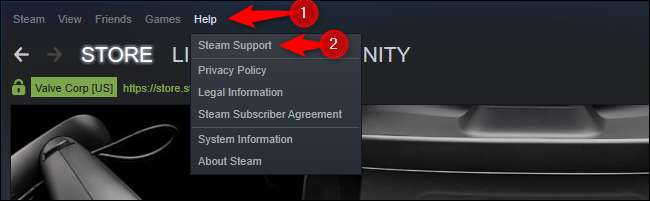
Κάντε κλικ στο παιχνίδι που θέλετε να διαγράψετε. Εάν το έχετε παίξει πρόσφατα, θα εμφανίζεται στην κορυφή της λίστας. Εάν δεν το έχετε κάνει, μπορείτε να χρησιμοποιήσετε το πλαίσιο αναζήτησης στο κάτω μέρος αυτής της σελίδας για να αναζητήσετε το παιχνίδι με το όνομα.
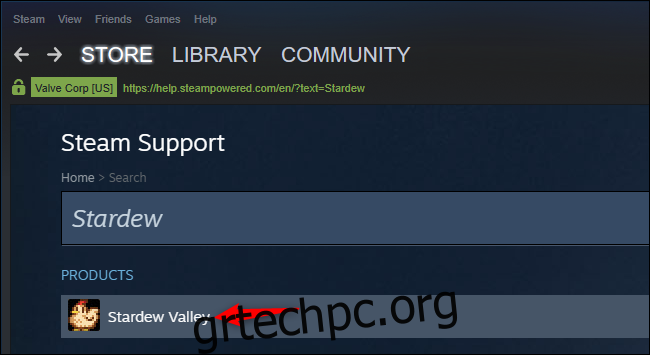
Κάντε κλικ στο «Θέλω να αφαιρέσω οριστικά αυτό το παιχνίδι από τον λογαριασμό μου». (Εάν αγοράσατε το παιχνίδι τις τελευταίες δύο εβδομάδες και το έχετε παίξει για λιγότερο από δύο ώρες, μπορείτε επίσης να επιστρέψετε το παιχνίδι για επιστροφή χρημάτων από εδώ.)
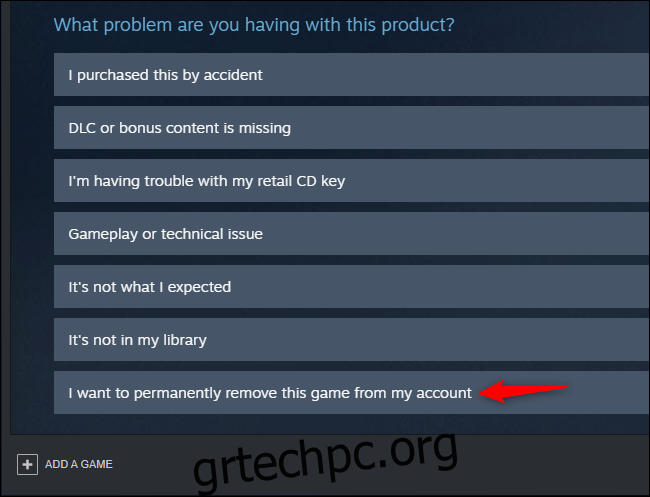
Το Steam θα σας δώσει περισσότερες πληροφορίες σχετικά με αυτήν τη διαδικασία. Εάν το παιχνίδι είχε αγοραστεί ή ενεργοποιηθεί ως μέρος ενός πακέτου, το Steam θα εμφανίσει σχετικά παιχνίδια που επίσης θα καταργηθούν.
Κάντε κλικ στο «ΟΚ, καταργήστε οριστικά τα παιχνίδια που αναφέρονται από τον λογαριασμό μου». Θα πρέπει να αγοράσετε ξανά το παιχνίδι εάν θέλετε να το παίξετε ξανά.
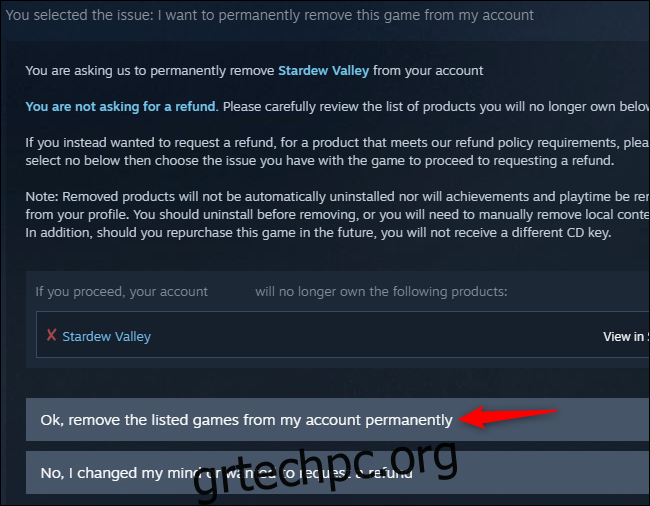
Αυτό δεν θα αφαιρέσει πληροφορίες σχετικά με το χρόνο παιχνιδιού και τα επιτεύγματά σας στο παιχνίδι, τα οποία θα παραμείνουν συνδεδεμένα με το προφίλ σας στο Steam.